
editor php Strawberry membawakan anda tutorial tentang mencipta kesan bola kristal dalam Photoshop. Kesan bola kristal adalah kesan yang sangat artistik yang sering digunakan dalam reka bentuk pengiklanan dan reka bentuk grafik. Dalam tutorial ini, kita akan belajar cara menggunakan alatan dan kesan Photoshop untuk mencipta kesan bola kristal yang realistik, termasuk cara membuat sfera, cara mencipta bahan kaca dan cara menambah pantulan dan bayang-bayang. Ikuti tutorial langkah demi langkah ini dan anda boleh mencipta kesan bola kristal yang cantik dengan mudah!
1. Selepas meletakkan foto ke dalam Photoshop, gunakan CTLR+J untuk menyalin dua lapisan: [Layer 1] dan [Layer 1 Copy]
2 Gunakan [Filter] pada [Layer 1] - [Blur]-[Gaussian Kabur].
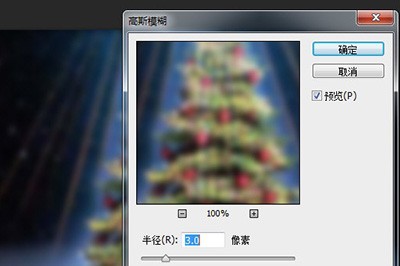
3 Gunakan [Elliptical Marquee Tool] pada [Layer 1 Copy] untuk memilih bahagian foto anda yang ingin anda masukkan ke dalam bola kristal. Selepas memilih, CTRL+SHIF+I melakukan pemilihan songsang. Kemudian DEL memadam. Terbalikkan lagi untuk kembali ke marquee bulat.

4. Gunakan [Penapis]-[Distorsi]-[Spherization] pada [Salinan Lapisan 1].
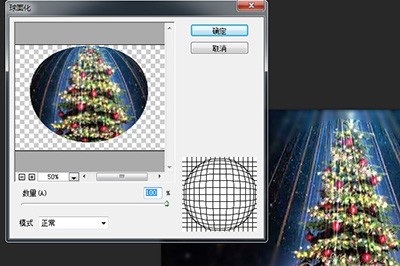
5 Kemudian [Pilih]-[Ubah suai]-[Kecilkan Pemilihan], jumlah pengecutan disyorkan menjadi 30.
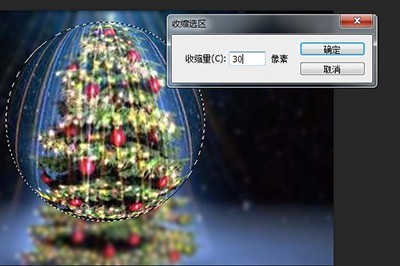
6 Akhir sekali, gunakan [Gaya Lapisan]-[Inner Glow], tetapkan kelegapan kepada 58, penyekatan kepada 3 dan saiz kepada 46 piksel.
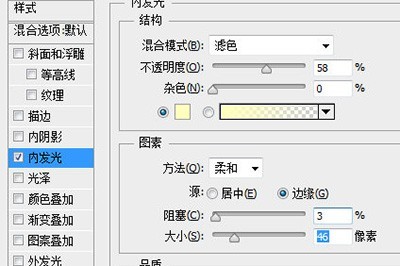

Atas ialah kandungan terperinci Bagaimana untuk mencipta kesan bola kristal dalam Photoshop. Untuk maklumat lanjut, sila ikut artikel berkaitan lain di laman web China PHP!
 centos7 tutup firewall
centos7 tutup firewall
 windows menukar jenis fail
windows menukar jenis fail
 Cara menggunakan fungsi penapis
Cara menggunakan fungsi penapis
 Ensiklopedia ChatGPT percuma domestik
Ensiklopedia ChatGPT percuma domestik
 Bagaimana untuk membeli dan menjual Bitcoin di Huobi.com
Bagaimana untuk membeli dan menjual Bitcoin di Huobi.com
 Bagaimana untuk menyelesaikan masalah yang tomcat tidak dapat memaparkan halaman
Bagaimana untuk menyelesaikan masalah yang tomcat tidak dapat memaparkan halaman
 Penggunaan fungsi sqrt dalam Java
Penggunaan fungsi sqrt dalam Java
 Cara menggunakan fungsi pangkat
Cara menggunakan fungsi pangkat




